Co to jest plik ISO? A gdzie są używane pliki ISO?
Różne / / November 28, 2021
Być może natknąłeś się na termin plik ISO lub obraz ISO. Czy zastanawiałeś się kiedyś, co to znaczy? Plik reprezentujący zawartość dowolnego dysku (CD, DVD itp.) nazywa się plikiem ISO. Jest bardziej popularnie określany jako obraz ISO. Jest to duplikat zawartości dysku optycznego.

Jednak plik nie jest gotowy do użycia. Odpowiednią analogią do tego byłoby pudło mebli w płaskim opakowaniu. Pudełko zawiera wszystkie części. Musisz tylko złożyć części, zanim zaczniesz używać mebla. Samo pudełko jest bezużyteczne, dopóki elementy nie zostaną ustawione. Podobnie, obrazy ISO muszą zostać otwarte i złożone, zanim będzie można ich użyć.
Zawartość
- Co to jest plik ISO?
- Gdzie są używane pliki ISO?
- 1. Montowanie obrazu ISO
- 2. Nagrywanie obrazu ISO na dysk
- 3. Wyodrębnianie pliku ISO
- 4. Tworzenie pliku z dysku optycznego
Co to jest plik ISO?
Plik ISO to plik archiwum zawierający wszystkie dane z dysku optycznego, takiego jak CD lub DVD. Jego nazwa pochodzi od najpopularniejszego systemu plików znajdującego się na nośnikach optycznych (ISO 9660). W jaki sposób plik ISO przechowuje całą zawartość dysku optycznego? Dane są przechowywane sektor po sektorze bez kompresji. Obraz ISO umożliwia utrzymanie archiwum dysku optycznego i zachowanie go do późniejszego wykorzystania. Możesz nagrać obraz ISO na nowy dysk, aby wykonać dokładną kopię poprzedniego. W kilku nowoczesnych systemach operacyjnych można również zamontować obraz ISO jako dysk wirtualny. Wszystkie aplikacje będą jednak zachowywać się tak samo, jak w przypadku zainstalowania prawdziwego dysku.
Gdzie są używane pliki ISO?
Najczęstszym zastosowaniem pliku ISO jest program z wieloma plikami, które chcesz rozpowszechniać przez Internet. Osoby, które chcą pobrać program, mogą z łatwością pobrać pojedynczy plik ISO, który zawiera wszystko, czego będzie potrzebować użytkownik. Innym znanym zastosowaniem pliku ISO jest utrzymywanie kopii zapasowej dysków optycznych. Kilka przykładów, w których używany jest obraz ISO:
- Ophcrack to narzędzie do odzyskiwania hasła. Obejmuje wiele programów i cały system operacyjny. Wszystko, czego potrzebujesz, znajduje się w jednym pliku ISO.
- Wiele programów dla bootowalny program antywirusowy również zwykle używają plików ISO.
- Niektóre wersje systemu operacyjnego Windows (Windows 10, Windows 8, Windows 7) można również kupić w formacie ISO. W ten sposób można je wyodrębnić na urządzenie lub zamontować na urządzeniu wirtualnym.
Format ISO ułatwia pobranie pliku. Jest łatwo dostępny do nagrania na dysku lub innym urządzeniu.
W kolejnych sekcjach omówimy różne operacje dotyczące pliku ISO – jak to zrobić zamontować, jak nagrać na dysk, jak wypakować i wreszcie jak utworzyć obraz ISO z dysk.
1. Montowanie obrazu ISO
Montowanie obrazu ISO to proces, w którym konfigurujesz obraz ISO jako dysk wirtualny. Jak wcześniej wspomniano, zachowanie aplikacji nie ulegnie zmianie. Potraktują obraz jak prawdziwy dysk fizyczny. To tak, jakbyś oszukał system, aby uwierzył, że istnieje rzeczywisty dysk, podczas gdy używasz tylko obrazu ISO. Jak to jest przydatne? Zastanów się, czy chcesz zagrać w grę wideo, która wymaga włożenia fizycznego dysku. Jeśli wcześniej utworzyłeś obraz ISO dysku, nie musisz wkładać rzeczywistego dysku.
Aby otworzyć plik, musisz użyć emulatora dysku. Następnie wybierasz literę dysku, która ma reprezentować obraz ISO. Windows potraktuje to jak literę reprezentującą prawdziwy dysk. Możesz użyć jednej z wielu aplikacji innych firm, które są dostępne za darmo, aby zamontować obraz ISO. Dotyczy to jednak tylko użytkowników systemu Windows 7. Niektóre z popularnych bezpłatnych programów to WinCDEmu i pakiet audytu montowania plików Pismo. Użytkownicy Windows 8 i Windows 10 mają łatwiej. Oprogramowanie montażowe jest wbudowane w system operacyjny. Możesz bezpośrednio kliknąć plik ISO prawym przyciskiem myszy i kliknąć opcję Zamontuj. Bez użycia oprogramowania firm trzecich system automatycznie utworzy wirtualny dysk.
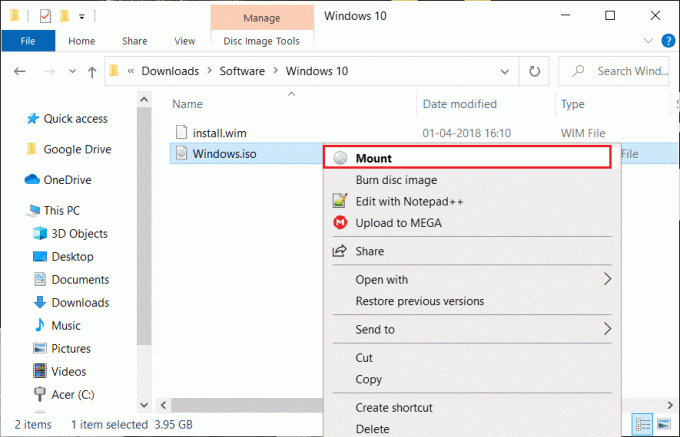
Notatka: Pamiętaj, że obraz ISO może być używany tylko wtedy, gdy system operacyjny jest uruchomiony. Pobieranie pliku ISO do celów poza systemem operacyjnym nie będzie działać (jak pliki niektórych narzędzi diagnostycznych dysku twardego, programów do testowania pamięci itp.)
Przeczytaj także:3 sposoby montowania lub odinstalowywania pliku ISO w systemie Windows 10
2. Nagrywanie obrazu ISO na dysk
Nagrywanie pliku ISO na dysk to jeden z najczęstszych sposobów jego wykorzystania. Proces tego nie jest podobny do wypalania zwykłego pliku na dysku. Użyte oprogramowanie powinno najpierw zebrać różne elementy oprogramowania w pliku ISO, a następnie nagrać je na dysk.
Nowoczesne systemy operacyjne, takie jak Windows 7, Windows 8 i Windows 10, nie wymagają oprogramowania innych firm do nagrywania plików ISO na dysk. Kliknij dwukrotnie plik i postępuj zgodnie z kolejnymi kreatorami.
Możesz także nagrać obraz ISO na dysk USB. Jest to obecnie preferowane urządzenie pamięci masowej. W przypadku niektórych programów działających poza systemem operacyjnym nagranie obrazu ISO na dysk lub inny nośnik wymienny jest jedynym sposobem na jego użycie.
Niektórych programów dystrybuowanych w formacie ISO (takich jak Microsoft Office) nie można uruchomić. Programy te zwykle nie muszą być uruchamiane poza systemem operacyjnym, więc nie trzeba ich uruchamiać z obrazu ISO.
Wskazówka: Jeśli plik ISO nie otwiera się po dwukrotnym kliknięciu, przejdź do właściwości i wybierz isoburn.exe jako program, który powinien otwierać pliki ISO.
3. Wyodrębnianie pliku ISO
Wyodrębnianie jest preferowane, gdy nie chcesz nagrywać pliku ISO na dysk lub urządzenie wymienne. Zawartość pliku ISO można wyodrębnić do folderu za pomocą programu do kompresji/dekompresji. Niektóre z bezpłatnych programów używanych do wyodrębniania plików ISO to 7-Zip i WinZip. Proces skopiuje zawartość pliku ISO do folderu w systemie. Ten folder jest taki sam, jak każdy inny folder w twoim systemie. Jednak folderu nie można nagrać bezpośrednio na urządzeniu wymiennym. Za pomocą 7-Zip pliki ISO można szybko wyodrębnić. Kliknij plik prawym przyciskiem myszy, kliknij 7-Zip, a następnie kliknij opcję Wyodrębnij do „\”.
Po zainstalowaniu aplikacji do kompresji/dekompresji aplikacja automatycznie skojarzy się z plikami ISO. Dlatego podczas pracy z tymi plikami wbudowane polecenia Eksploratora plików nie będą się już pojawiać. Zalecane jest jednak posiadanie opcji domyślnych. Jeśli więc zainstalowałeś aplikację do kompresji, postępuj zgodnie z poniższą procedurą, aby ponownie powiązać plik ISO z Eksploratorem plików.
- Przejdź do Ustawienia Aplikacje Aplikacje domyślne.
- Przewiń w dół i poszukaj opcji „Wybierz domyślne aplikacje według typu pliku” po prawej stronie. Kliknij opcję.
- Zobaczysz teraz długą listę rozszerzeń. Wyszukaj rozszerzenie .iso.
- Kliknij aplikację, która jest obecnie powiązana z .iso. Z wyskakującego okienka wybierz Eksplorator Windows.
4. Tworzenie pliku z dysku optycznego
Jeśli chcesz wykonać cyfrową kopię zapasową zawartości dysków optycznych, powinieneś wiedzieć, jak utworzyć plik ISO z dysku. Te pliki ISO można zamontować w systemie lub nagrać na urządzeniu wymiennym. Możesz również rozpowszechniać plik ISO.
Niektóre systemy operacyjne (macOS i Linux) mają wstępnie zainstalowane oprogramowanie, które tworzy plik ISO z dysku. Jednak Windows tego nie oferuje. Jeśli jesteś użytkownikiem systemu Windows, musisz użyć aplikacji innej firmy, aby utworzyć obraz ISO z dysku optycznego.
Zalecana:Co to jest dysk twardy (HDD)?
Streszczenie
- Plik ISO lub obraz zawiera nieskompresowaną kopię zawartości dysku optycznego.
- Służy głównie do tworzenia kopii zapasowych zawartości dysku optycznego oraz do dystrybucji dużych programów z wieloma plikami w Internecie.
- Pojedynczy plik ISO może zawierać wiele programów, a nawet cały system operacyjny. W ten sposób ułatwia pobieranie. System operacyjny Windows jest również dostępny w formacie ISO.
- Plik ISO może być używany na wiele sposobów – zamontowany w systemie, wyodrębniony lub nagrany na dysk. Podczas montowania obrazu ISO system zachowuje się tak, jak gdyby włożono prawdziwy dysk. Wyodrębnianie polega na skopiowaniu pliku ISO do folderu w systemie. Można to osiągnąć za pomocą aplikacji do kompresji. W przypadku niektórych aplikacji działających poza systemem operacyjnym konieczne jest wypalenie pliku ISO na urządzeniu wymiennym. Montaż i wypalanie nie wymagają żadnych aplikacji innych firm, a ekstrakcja ich wymaga.
- Możesz również użyć aplikacji do utworzenia pliku ISO z dysku optycznego w celu utrzymania kopii zapasowej/dystrybucji zawartości.



